Эта статья предназначена для владельцев и администраторов веб-страниц. Он содержит общие сведения о веб-частях и страницах веб-частей Microsoft SharePoint, а также о том, как настроить страницу, добавив, изменив или удалив веб-части.
Примечание: Эта статья относится к SharePoint Server 2007 и службам Windows SharePoint Services 3,0. Если вы используете SharePoint в Microsoft 365, ознакомьтесь с раздел Использование веб-частей на современных страницах.
В этой статье
Общие сведения о веб-частях и страницах веб-частей
Веб-часть — это модуль, который является основным компонентом страницы веб-частей. Вы можете добавить веб-части в зоны веб-частей на странице веб-частей, а затем настроить отдельные веб-части, чтобы создать уникальную страницу для пользователей сайта.
Ниже на примере веб-части поддержки изображений объясняются основные функции веб-части.
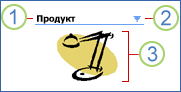
1. Заголовок веб-части содержит ее название.
2. Меню Веб-часть включает функции, которые позволяют свернуть или закрыть веб-часть, изменить ее и получить справку по ней. Когда страница находится в режиме правки, с помощью этого меню также можно удалить веб-часть или подключить ее к другим веб-частям (в зависимости от ее типа).
3. В основной части веб-части находится содержимое, заданное для ее типа. В этом примере веб-часть поддержки изображений выводит изображение.
Страница веб-частей — особый тип веб-страницы, на которой можно использовать веб-части для объединения данных, таких как списки и диаграммы, и веб-содержимого, например текста и изображений, для получения динамического информационного портала, предназначенного для общей задачи или особых потребностей.
Примером страницы веб-частей является домашняя страница вашего сайта. При создании нового сайта или веб-сайта рабочей области вы создаете страницу веб-частей. Вы также можете создать страницу веб-частей, выбрав один из доступных шаблонов или разработав ее с нуля с помощью конструктора веб-страниц, совместимого с Microsoft Windows SharePoint Services, например Microsoft Office SharePoint Designer 2007.
Страница веб-частей позволяет представить различные структурированные и неструктурированные данные в организованном, полезном и удобном виде. Страниц веб-частей часто содержат несколько связанных веб-частей, что позволяет динамически отображать данные и содержимое, чтобы увидеть нужные результаты.
Например, вы можете создать страницу веб-частей с названием заказы клиентов, которые часто используются для отображения важной информации. Вы получаете звонок от клиента, у которого есть вопросы о заказе, он не запоминает номер идентификатора заказа, но не запоминает дату, когда был помещен заказ. С помощью страниц веб-частей можно сделать следующее:
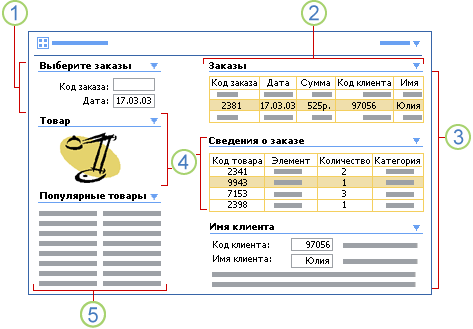
1. Выполнить поиск заказа по его идентификатору или, как в этом случае, дате.
2. Отобразить все заказы по дате.
3. Выбрать правильный заказ, учитывая имя клиента, и найти сведения о заказе и клиенте.
4. Выбрать позицию заказа (в данном случае лампу) и вывести изображение товара, чтобы подтвердить вопрос клиента.
5. Поискать последние бизнес-новости, относящиеся к заказу клиента.
Свойства веб-части
У каждой веб-части есть общие свойства (свойства базового класса), которые упорядочены по разделам в области инструментов. Они определяют внешний вид веб-части (например, ее название, высоту и ширину), макет (например, порядок вывода веб-части в зоне и направление содержимого) и дополнительные характеристики (например, значок изображения и описание).
Многие веб-части также имеют уникальные настраиваемые свойства. Как правило, они отображаются выше или ниже общих свойств веб-части в области инструментов. Например, у веб-части поддержки изображений есть такие дополнительные настраиваемые свойства, как ссылка на рисунок, горизонтальное и вертикальное выравнивание, а также цвет фона.
Примечание: В зависимости от способа создания веб-части ее настраиваемые свойства могут отображаться в стандартном разделе "Разное" под общими свойствами в области инструментов.
Представления веб-части
Вы можете настроить веб-часть в одном из двух представлений:
-
Общее представление. Можно добавить веб-часть на страницу веб-частей, а затем отредактировать страницу веб-частей в общем представлении. Общие веб-части доступны для всех пользователей страницы веб-частей, у которых есть соответствующее разрешение.
-
Личное представление. Вы можете добавить общую веб-часть в личное представление, а затем отредактировать свой вариант. Изменения, внесенные в веб-часть в личном представлении, доступны только вам. Другие пользователи, которые не вносили изменения в личном представлении, по-прежнему будут видеть общее представление веб-части.
Важно, в каком представлении вы работаете с веб-частью, так как:
-
У вас может быть разрешение на изменение только определенных веб-частей на некоторых страницах веб-частей, но не на всех.
-
У вас может быть возможность подключаться к некоторым веб-частям на странице веб-частей, но не к другим веб-частям на той же странице.
Веб-части и их соединения
Дополнительной возможностью веб-частей является то, что вы можете легко соединять их, передавая данные между ними и синхронизируя их поведение. Подключение веб-частей обеспечивает разнообразные способы динамического управления данными. Во многих продуктах и технологиях подключение наборов данных из различных источников выполняется сложно и зачастую требует навыков программирования. Но при использовании веб-частей подключения к данным можно создать просто с помощью команд меню. Например, с помощью подключения веб-частей вы можете представлять данные из двух веб-частей в альтернативных представлениях, выполнять связанные вычисления между двумя веб-частями и фильтровать данные в одной веб-части по значениям в другой веб-части — и все это возможно на одной странице.
Зоны веб-частей и их свойства
Зоны веб-частей — это контейнеры веб-частей, которые используются для группировки и упорядочивания веб-частей на странице веб-частей. Веб-зоны также содержат набор свойств, которые служат для двух целей. С помощью одной части свойств вы можете настроить макет и формат веб-частей на странице веб-частей. Другая часть свойств обеспечивает дополнительный уровень защиты от изменения (или "блокировку") для веб-частей в зоне.
У каждого свойства зоны веб-частей есть значение (или поведение), заданное по умолчанию. При добавлении веб-частей на страницу веб-частей некоторые из этих значений свойств устанавливаются автоматически. Эти значения свойств не предназначены для редактирования в браузере, но их можно изменить с помощью конструктора веб-страниц, совместимого с Microsoft Windows SharePoint Services, например Office SharePoint Designer 2007.
Для получения дополнительных сведений о свойствах зоны веб-частей см. пакет SDK Windows SharePoint Services 3.0, который доступен на сайте Общая разработка SharePoint.
Типы веб-частей
В Windows SharePoint Services есть несколько готовых веб-частей для сайтов. Вы можете использовать эти встроенные веб-части, настроить их в соответствии со своими потребностями или создать новые веб-части и добавить их для использования на всем сайте.
Стандартные веб-части
Следующие веб-части включены по умолчанию на любом сайте, и их можно настроить в соответствии с потребностями вашей группы. Многие из этих веб-частей также могут быть соединены друг с другом для создания различных уникальных решений.
-
Веб-часть редактора содержимого. Вы можете использовать веб-часть редактора содержимого для добавления форматированного текста, таблиц, гиперссылок и изображений на страницу веб-частей.
-
Веб-часть формы. Веб-часть формы можно использовать для подключения к столбцу данных в другой веб-части и его фильтрации. Обе веб-части должны выполняться на одном и том же сервере.
-
Веб-часть поддержки изображений. С помощью веб-части поддержки изображений вы можете добавить рисунок или графический объект на страницу веб-частей. Чтобы согласовать изображение с другими веб-частями на странице, можно настроить вертикальное и горизонтальное выравнивание, а также цвет фона изображения путем изменения настраиваемых свойств веб-части в общем представлении.
-
Веб-часть представления списка. Веб-часть представления списка можно использовать для отображения и изменения данных списков и библиотек на сайте, а также для связывания с другими веб-частями, в том числе с другими веб-частями представления списка. Списки — это сведения, используемые участниками команды совместно, они часто отображаются в табличном формате. Представления списка служат для отображения списков различными способами для разных целей, таких как фильтрация, сортировка и выбор определенных столбцов.
Примечание: Веб-части с названием "Представление списка" не существует. Если на сайте создается список, автоматически создается веб-часть представления списка с тем же именем, что и у списка. Например, при создании списка с названием "Лодки" в списке "Коллекция имя_сайта" появляется веб-часть представления списка с названием "Лодки". Она автоматически отображает данные, содержащиеся в созданном вами списке.
-
Веб-часть просмотра страниц. С помощью веб-части просмотра страниц вы можете отобразить веб-страницу, файл или папку на странице веб-частей. Чтобы создать ссылку на содержимое, можно ввести гиперссылку, путь к файлу или имя папки.
-
Веб-часть "Пользователи сайта". С помощью веб-части "Пользователей сайта" можно отобразить список пользователей и групп, у которых есть разрешение на использование сайта. Веб-часть "Пользователи сайта" автоматически появляется на домашней странице веб-сайта рабочей области для документов. Вы также можете добавить веб-часть "Пользователи сайта" на любую страницу веб-частей.
Примечание: На сайтах Microsoft Windows SharePoint Services 2.0 и более ранних версий веб-часть "Пользователи сайта" называлась "Участники".
-
Веб-часть поддержки XML. Веб-часть поддержки XML можно использовать для отображения языка XML и применения к данным XML преобразований XSLT перед отображением содержимого. Например, допустим, что у вас есть XML-файл, содержащий список лодок, цены на них и ссылки на их изображения. С помощью XSLT вы можете преобразовать данные так, чтобы выводился список лодок и их цен, а названия лодок стали гиперссылками на их изображения, которые будут открываться в отдельном окне.
Предварительно настроенные веб-части представлений списков
Следующие веб-части встроены в шаблон сайта группы Windows SharePoint Services и автоматически настраиваются и готовы к использованию на странице веб-частей при создании нового сайта группы. Различные сочетания этих веб-частей включаются при создании сайта группы или сайта рабочей области в зависимости от того, какой шаблон сайта вы выбрали.
Примечание: Эти веб-части основаны на веб-части представления списка, а их уникальный макет и оформление создаются с помощью предварительно настроенных шаблонов веб-частей. Чтобы добавить данные в такие списки, на панели быстрого запуска нажмите кнопку Просмотреть весь контент сайта и выберите Списки. На странице "Весь контент сайта" щелкните имя списка, для которого вы хотите добавить данные.
-
Извещения. С помощью веб-части "Извещения" можно публиковать новости, статус и другие краткие сведения, которыми вы хотите поделиться с коллегами.
-
Календарь. Используйте веб-часть "Календарь" для отображения предстоящих событий или расписаний группы.
-
Ссылки. С помощью веб-части "Ссылки" вы можете публиковать гиперссылки на веб-страницы, интересные вашей рабочей группе.
-
Общие документы. Веб-часть "Общие документы" позволяет поделиться файлами из стандартной библиотеки документов с пользователями сайта.
-
Задачи. С помощью веб-части "Задачи" вы можете назначать задачи участникам рабочей группы, задавать дату выполнения и приоритет, а также указывать статус и ход выполнения.
-
Коллективное обсуждение. Используйте веб-часть "Коллективное обсуждение", чтобы создать форум для обсуждения тем, интересных вашей группе.
Настраиваемые веб-части
С помощью среды программирования, совместимой с Windows SharePoint Services, например Microsoft Visual Studio, разработчики могут создавать настраиваемые веб-части, используя полный набор функций Microsoft ASP.NET. Страница веб-частей представляет собой файл ASP.NET (ASPX), а веб-части создаются на основе элементов управления веб-формы. Чтобы улучшить страницы веб-частей, разработчики могут создавать собственные веб-части с новыми функциями. Разработчики могут также создавать настраиваемые свойства веб-частей, добавлять настраиваемые построители в область инструментов для специализированных пользовательских интерфейсов и создавать связи с другими веб-частями с помощью подключений к веб-части. Для получения дополнительных сведений о создании и развертывании веб-частей см. пакет SDK Windows SharePoint Services 3.0, доступный на сайте Общая разработка SharePoint.
Вы также можете использовать веб-части, созданные другими людьми или компаниями. Для добавления сторонних веб-частей на страницу веб-частей или сайт необходимо иметь соответствующие разрешения. Некоторые веб-части может потребоваться развернуть непосредственно на сервере. Если вы не можете добавить стороннюю веб-часть на страницу веб-частей или сайт, обратитесь за помощью к администратору.
Способы использования веб-частей и страниц веб-частей
С помощью страницы веб-частей можно делать следующее:
-
объединять данные из различных источников;
-
создавать отчеты по важным данным и обобщать их;
-
анализировать данные и вычислять их сумму, итог или количество;
-
обобщать ключевые сведения, которые вы хотите видеть в начале каждого дня;
-
выделять приоритетные данные о проектах или клиентах, чтобы принимать эффективные решения;
-
отображать актуальное рабочее расписание и сведения о собраниях, чтобы быстро планировать свой день;
-
быстро получать доступ к бизнес-новостям, местной погоде и избранным веб-сайтам, чтобы не тратить время на просмотр ненужных веб-страниц.
Способы создания и настройки страницы веб-частей
Существует несколько способов создания и настройки страницы веб-частей:
-
Форма " Новая страница веб-частей " Чаще всего страницы веб-частей создаются с помощью формы Новая страница веб-частей. В

-
Конструктор веб-страниц. С помощью конструктора веб-страниц, совместимого с Windows SharePoint Services, например Microsoft Office SharePoint Designer 2007, можно внести дополнительные настройки в страницу веб-частей, в том числе:
-
настроить тему страницы веб-частей (по умолчанию используется тема сайта);
-
изменить шаблон страницы веб-частей или создать новый;
-
настроить макет страницы;
-
изменить свойства зоны;
-
добавить HTML-код или веб-элементы управления;
-
изменить порядок веб-частей в зоне;
-
добавить веб-части вне зоны или же добавить веб-часть на веб-страницу, которая не является страницей веб-частей;
-
создать связи между веб-частями на разных страницах веб-частей;
-
опубликовать страницу веб-частей на веб-сайте с Windows SharePoint Services;
-
настроить веб-часть формы и использовать веб-часть представления данных.
-
Поддержка веб-браузеров для страниц веб-частей
Поддержку веб-браузеров для страниц веб-частей можно разделить на два уровня:
-
Первый уровень поддержки — это самый высокий уровень поддержки визуальных и функциональных возможностей. К браузерам, обеспечивающим поддержку первого уровня, относятся последние версии Microsoft Internet Explorer для Microsoft Windows.
-
На втором уровне поддержки некоторые визуальные и функциональные возможности недоступны в некоторых браузерах, а некоторые другие функции работают не так, как в браузерах с первым уровнем поддержки. Тем не менее большинство функций по-прежнему доступны пользователям. К браузерам с поддержкой второго уровня относятся Firefox 1.5 и более поздних версий для Windows и Netscape Navigator 8.0 и более поздних версий для Windows. Браузеры второго уровня не поддерживаются центром администрирования Windows SharePoint Services 3.0.
Примечание: Браузеры второго уровня не поддерживает соединение веб-частей.
В следующей таблице показаны уровни поддержки, которые обеспечиваются некоторыми распространенными браузерами.
|
Минимальная версия браузера |
Операционная система |
Уровень 1 |
Уровень 2 |
|---|---|---|---|
|
Internet Explorer 6.x |
Windows |
Да |
Да |
|
Internet Explorer 6.x, 64-разрядная версия |
Windows |
Да |
Да |
|
Internet Explorer 7 |
Windows |
Да |
Да |
|
Firefox 1.5 |
Windows |
Нет |
Да |
|
Netscape 8.0 |
Windows |
Нет |
Да |
|
Firefox 1.5 |
Unix |
Нет |
Да |
|
Netscape 7.2 |
Unix |
Нет |
Да |
|
Mozilla 1.7.12 |
Unix |
Нет |
Да |
|
Safari 2.0.2 |
Macintosh |
Нет |
Да |
|
Firefox 1.5 |
Macintosh |
Нет |
Да |
|
Прочие |
Прочие |
Нет |
Нет |










